Vous avez toujours rêvé d’avoir un tampon encreur unique, qui reflète votre style et votre personnalité ? Ne cherchez plus ! Dans ce tutoriel, je vais vous montrer comment fabriquer votre propre tampon encreur au fablab. Avec quelques outils et un peu de créativité, vous pourrez créer un tampon personnalisé en un rien de temps. Prêt à commencer ? Suivez le guide !
Ce dont vous aurez besoin :
Machine :
- Une découpeuse laser
Le matériel :
- Plaque de lino ou plaque de caoutchouc (spécial laser) ou lino
- Encre à tampons
- De la colle à bois
- Un morceau de bois pour le support
Si vous ne savez pas où trouver ces ressources, voici quelques adresses où vous pourrez les dénicher : Ava, Atelier tampons Paris, Le géant des Beaux-Arts.

La fabrication, étape par étape
1. Trouvez une idée et une image.
2. Ouvrez ensuite Inkscape, Photoshop ou autre logiciel offrant les mêmes possibilités. Ici, j’ai utilisé le logiciel Photoshop.
3. Adaptez la taille de l’image à vos besoins. Ce qui importe ici, c’est la taille physique en centimètres et la résolution (le nombre de pixels par pouce). Ce réglage est important car si vous modifiez la taille par la suite dans LaserCut, le tramage risque d’être modifié et de ne pas correspondre au rendu visible sur l’écran. Le logiciel relié à la découpeuse laser que nous allons utiliser.
4. Vous devez ensuite modifier votre image et la faire passer en mode « niveaux de gris ». (Image > Mode > Niveaux de gris)
5. Si vous avez des retouches de luminosité ou de contraste à faire, c’est le moment ! (Image > Ajustement > Exposition)
6. Faites maintenant passer l’image en mode Bitmap. (Image > Mode > Bitmap)
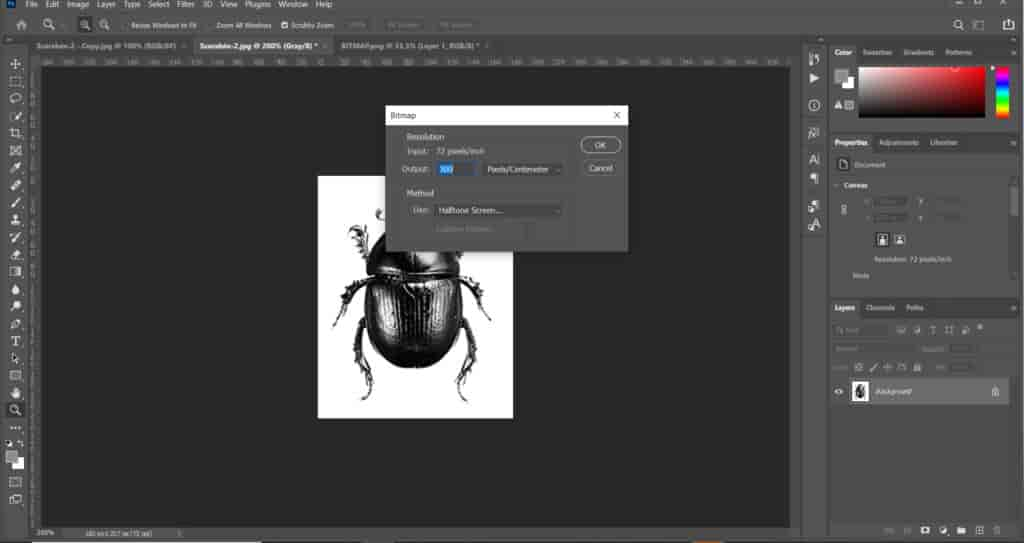
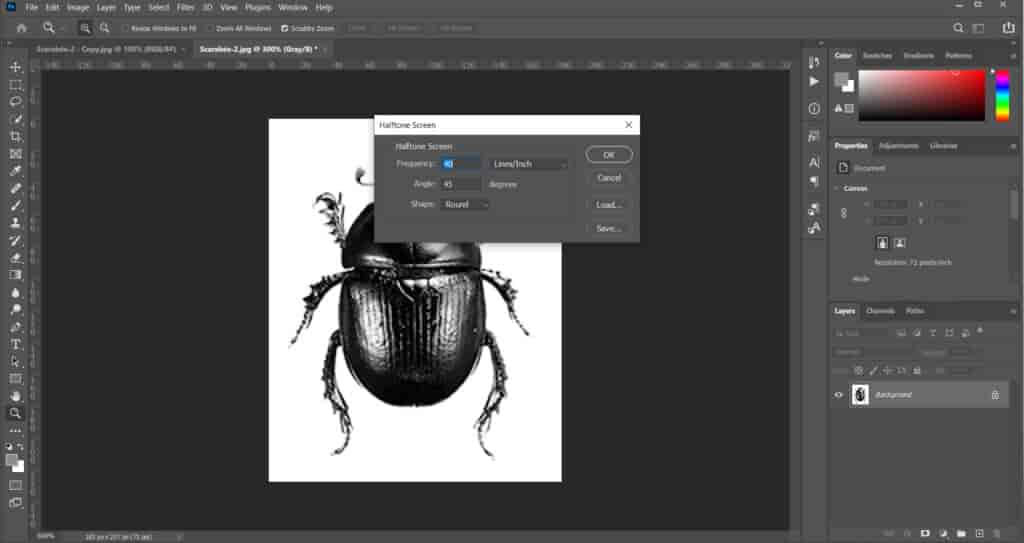

Rapide explication des paramètres de cette boîte :
- La linéature (frequency) est le nombre de lignes par pouce (linéature de trame). Plus il y en a, moins l’image est « déformée ». Mais attention, si la linéature est trop élevée, la trame sera très fine et le fichier très lourd… La découpeuse risque d’avoir du mal à usiner un tel projet.
- L’angle de la trame est habituellement paramétré sur 45°.
- La forme (shape) : vous pouvez faire des tests pour voir laquelle aura le meilleur rendu selon vous.
7. La dernière étape dans Photoshop consiste à enregistrer votre image au format BMP. (Menu Fichier > Enregistrer sous… > BMP)
8. Importez maintenant votre fichier dans LaserCut.
9. Tracez un cadre autour de votre dessin auquel vous attribuerez un mode CUT. J’ai déterminé les paramètres de coupe suivants : « Work Speed » 10 et « Power » 70.
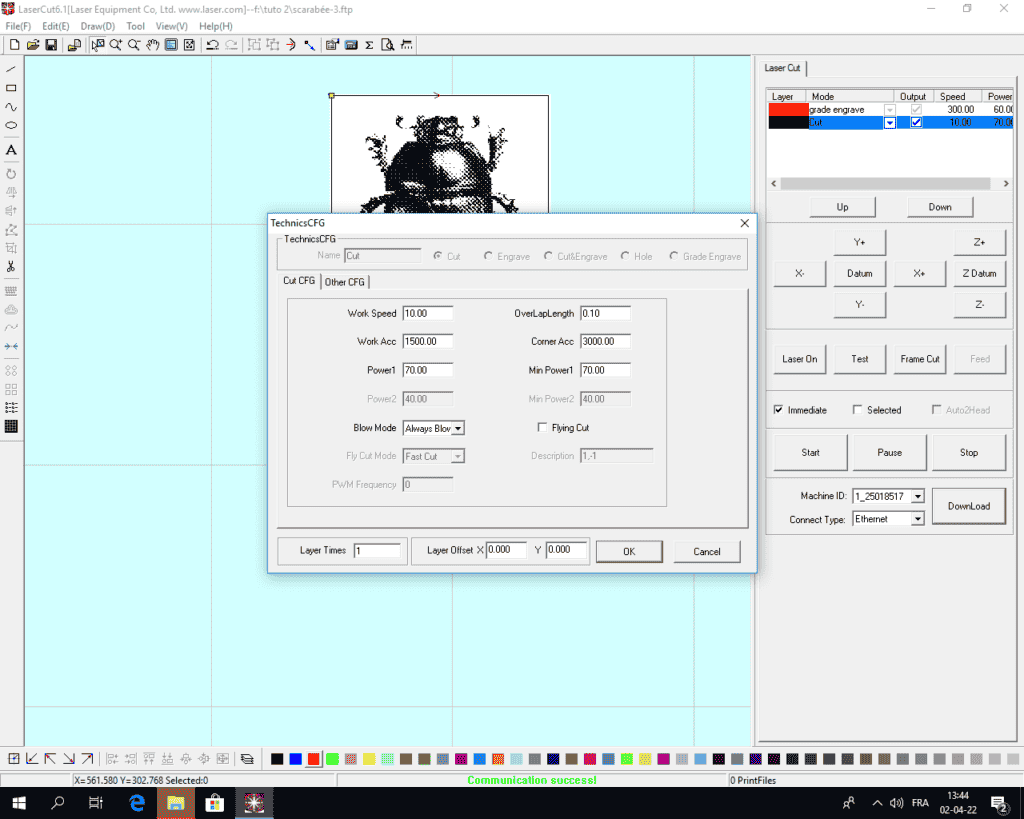
10. Attribuez un calque GRADE ENGRAVE à votre dessin. J’ai mis les paramètres suivants : « Engrave speed » 300, « Power » 60, « Low power » 30 et « Scangap » 0,05. Les paramètres « Power » et « Low power » permettent de déterminer la puissance la plus forte et la puissance la plus basse pour la gravure. Plus la différence entre les deux est grande, plus l’image sera contrastée.
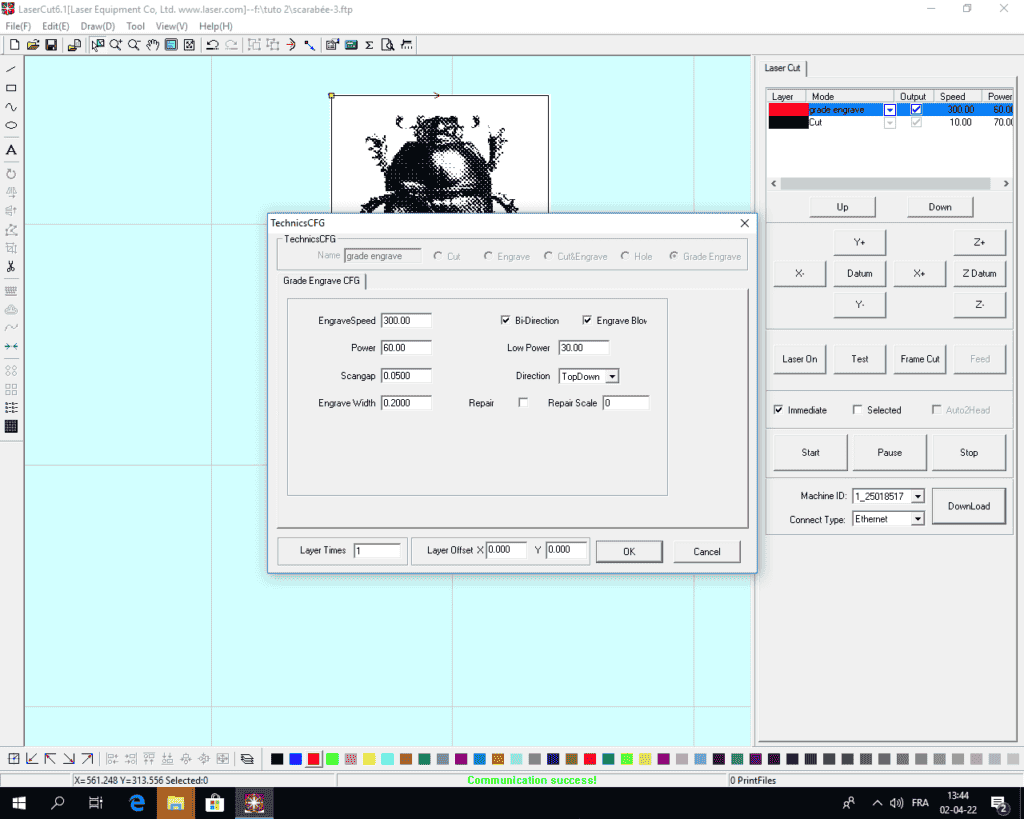
11. Lancez votre découpe ! 😊

12. Découpez maintenant à l’aide de la laser un rectangle de la même taille que votre tampon encreur dans une chute de bois. J’ai utilisé du multiplex 4mm et déterminé les paramètres suivants : cut, « Work Speed » 5 et « Power » 70.
13. Collez votre tampon sur le morceau de bois. Vous pouvez également coller un autre morceau de bois pour faire un manche à votre tampon encreur.




Et voilà, c’est aussi « simple » que ça !
Si vous avez la moindre question, n’hésitez pas à me contacter à l’adresse : gwenaelle@cityfab1.brussels. Je vous répondrai avec grand plaisir 😊
Si vous êtes un peu largué·e et que vous voulez venir vous former à la découpe laser, n’hésitez pas à consulter notre agenda des formations.
Behind the tuto

Bonjour à tous, moi c’est Gwenaëlle !
À l’image d’un couteau suisse, j’ai toujours aimé découvrir de nouvelles techniques, les croiser pour tester de nouvelles choses. J’aime aussi réaliser de petits projets pour améliorer le quotidien ou parfois aussi tout simplement créer des objets amusants mais complétement inutiles. Avec la découverte de l’univers sans limite de la fabrication numérique, mes envies de fabriquer, réparer, et bidouiller ou upgrader se sont à la fois amplifiées et affinées.
Ayant la chance de participer au projet de cityfab1 depuis ses débuts, les machines n’ont presque aucun secret pour moi. J’accompagne les fabricants autour de toutes les technologies disponibles au fablab, (excepté le pôle électronique et avec tout de même un petit niveau d’expertise supplémentaire concernant l’atelier textile). En parallèle de mes activités au fablab, je travaille également dans le domaine de l’art contemporain, ce qui fait que j’ai un attrait particulier dans le suivi de projets artistiques.
Dans mon quotidien au sein de la dream team du cityfab 1, je suis entre autres aux manettes de la logistique des activités comme les workshops et les résidences. Vous pourrez aussi apprécier mes posts Instagram pleins de paillettes et GIF kawaï. Par ailleurs, j’attache une importance au développement du partage de connaissance et aux outils pédagogiques ainsi qu’à démystifier le côté geek qui colle parfois à la peau des labs car finalement « si j’ai réussi à la faire, je crois que tout le monde peut aussi y arriver ! ».
Si vous avez aimé ce DIY, n’hésitez pas à venir visiter le cityfab 1 (Laeken) ! Vous pouvez aussi aller au cityfab 2 (Evere) ou au cityfab 3 (Anderlecht). Le reste de l’équipe et moi-même répondrons à vos questions avec grand plaisir 😊
A bientôt !

